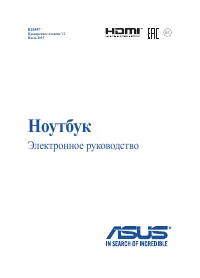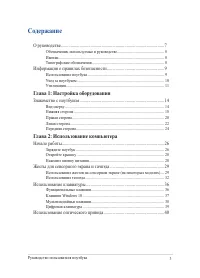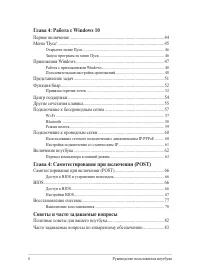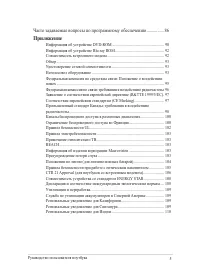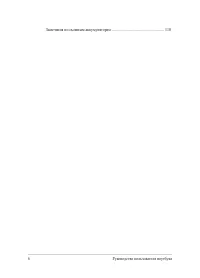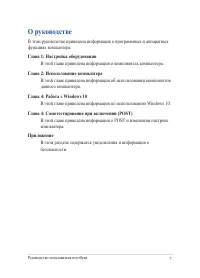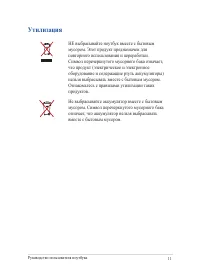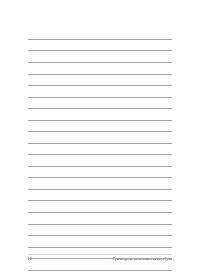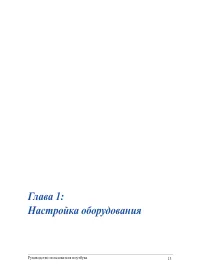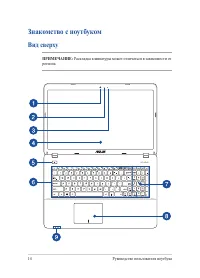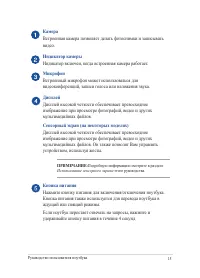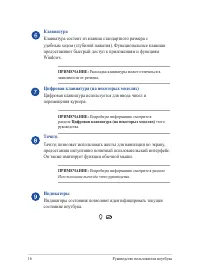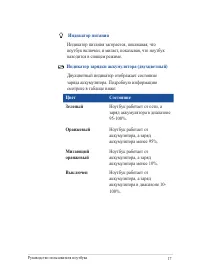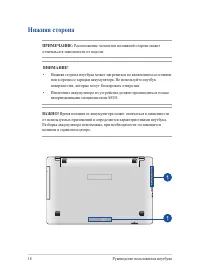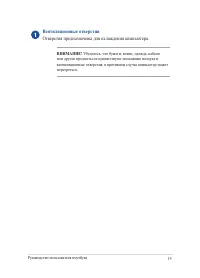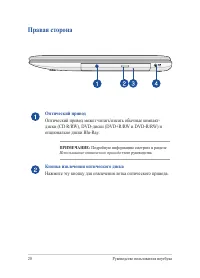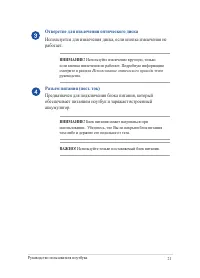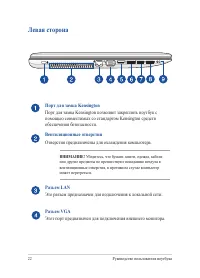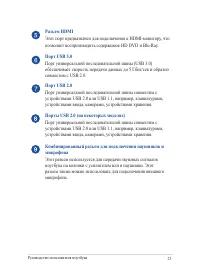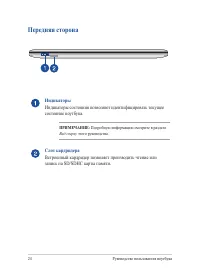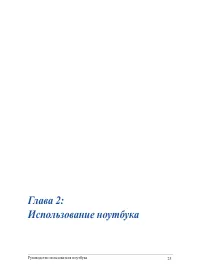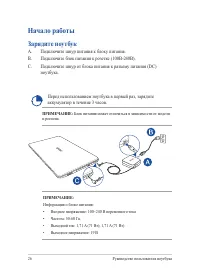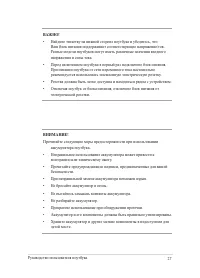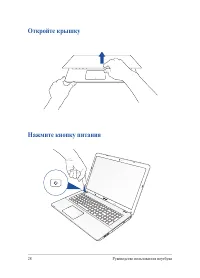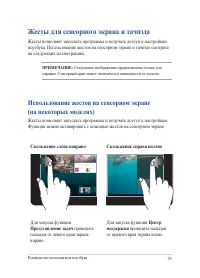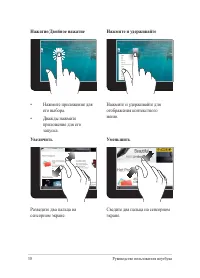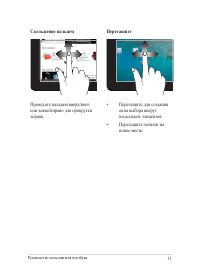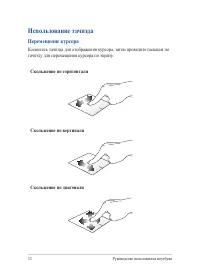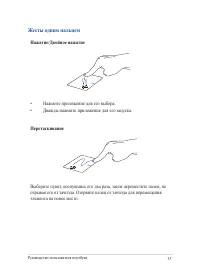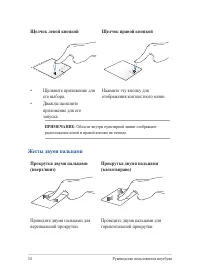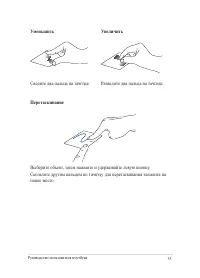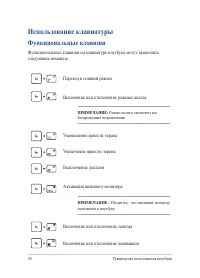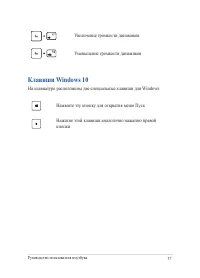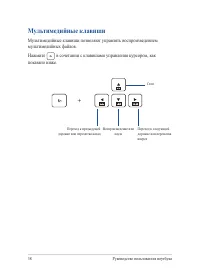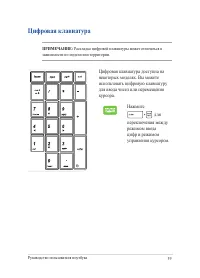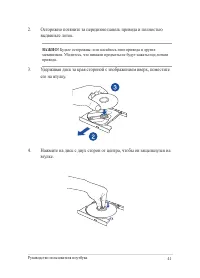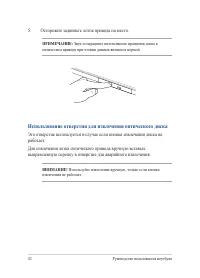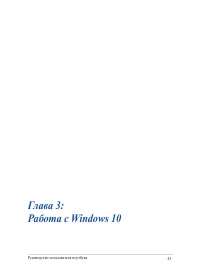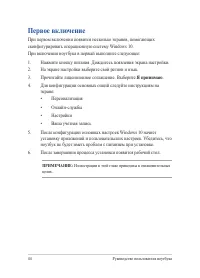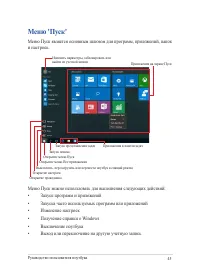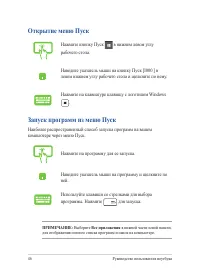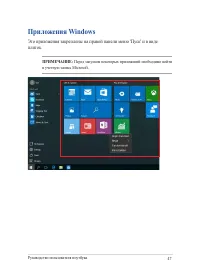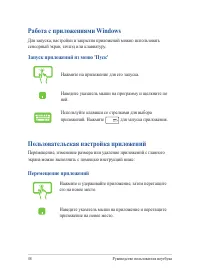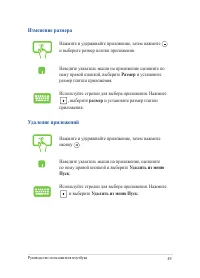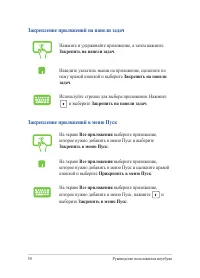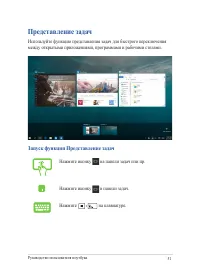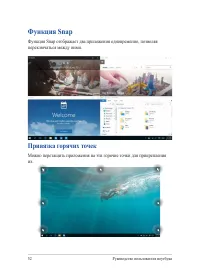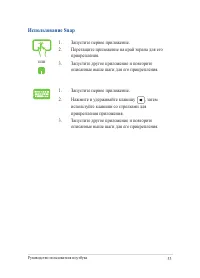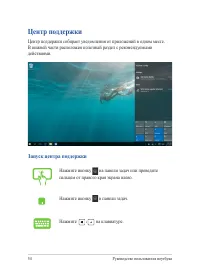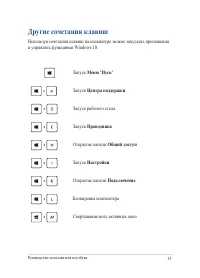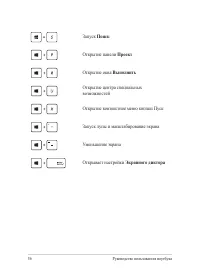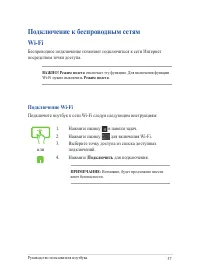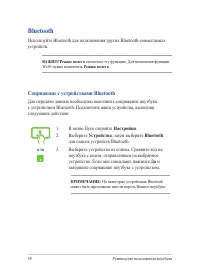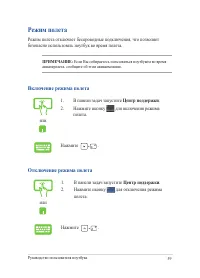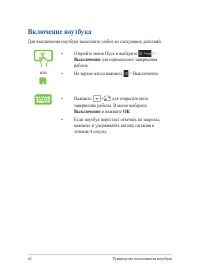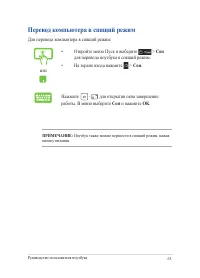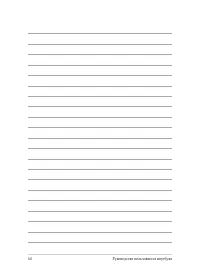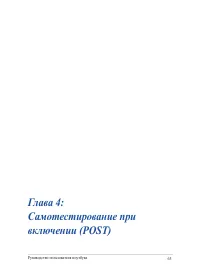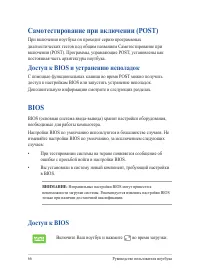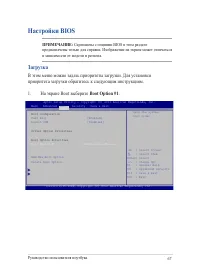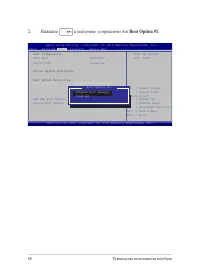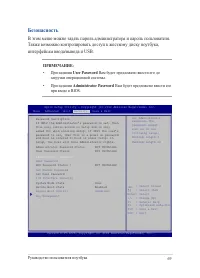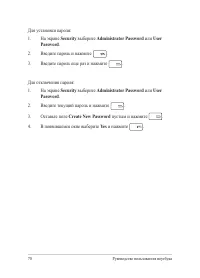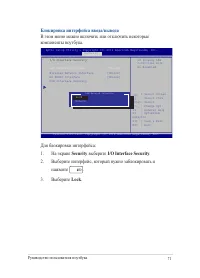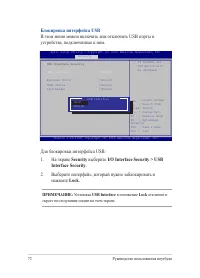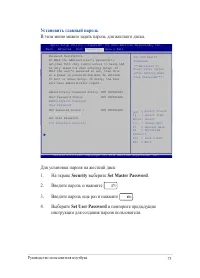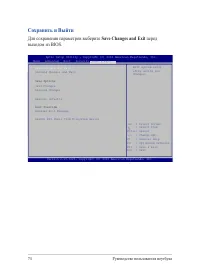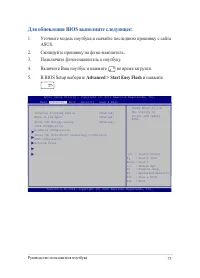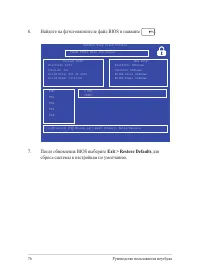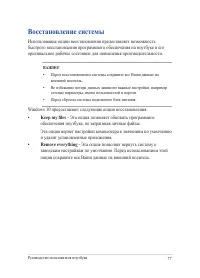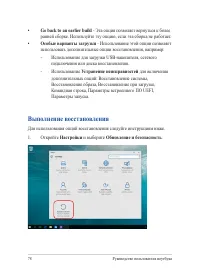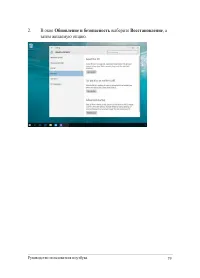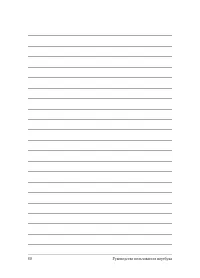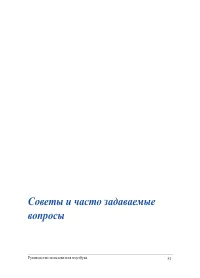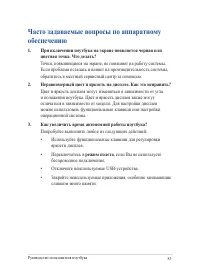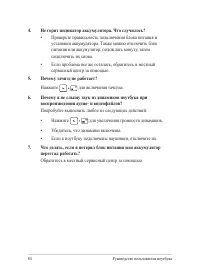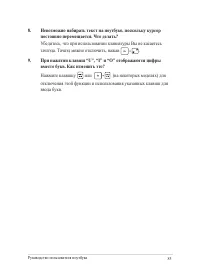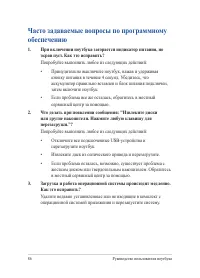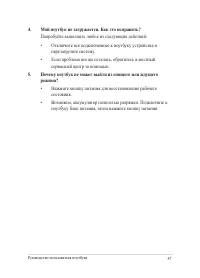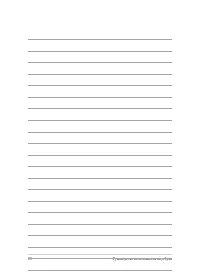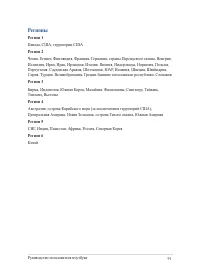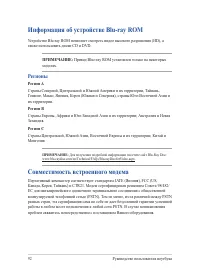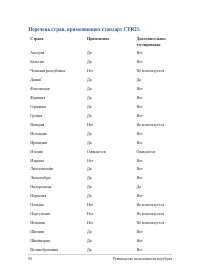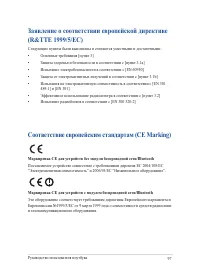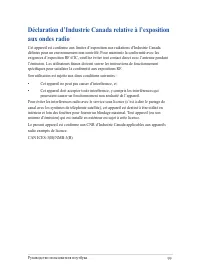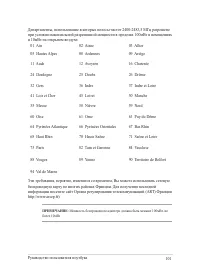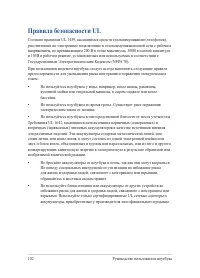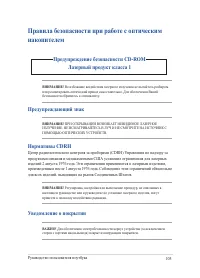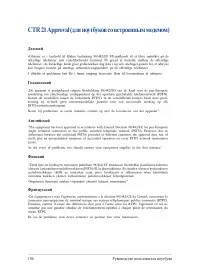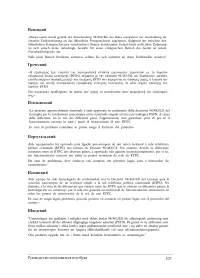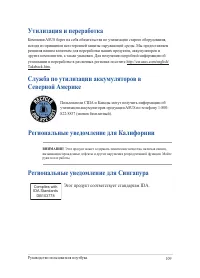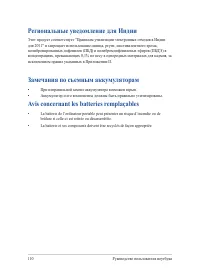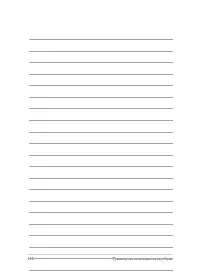Ноутбуки ASUS X751SA - инструкция пользователя по применению, эксплуатации и установке на русском языке. Мы надеемся, она поможет вам решить возникшие у вас вопросы при эксплуатации техники.
Если остались вопросы, задайте их в комментариях после инструкции.
"Загружаем инструкцию", означает, что нужно подождать пока файл загрузится и можно будет его читать онлайн. Некоторые инструкции очень большие и время их появления зависит от вашей скорости интернета.
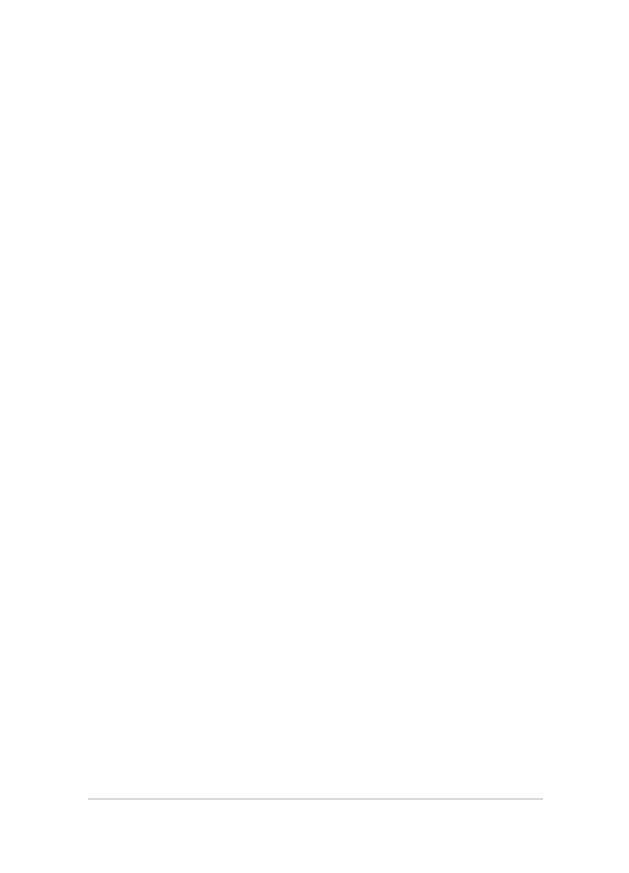
Руководство пользователя ноутбука
99
Déclaration d’Industrie Canada relative à l’exposition
aux ondes radio
Cet appareil est conforme aux limites d’exposition aux radiations d’Industrie Canada
définies pour un environnement non-contrôlé. Pour maintenir la conformité avec les
exigences d’exposition RF d’IC, veuillez éviter tout contact direct avec l’antenne pendant
l’émission. Les utilisateurs finaux doivent suivre les instructions de fonctionnement
spécifiques pour satisfaire la conformité aux expositions RF.
Son utilisation est sujette aux deux conditions suivantes :
•
Cet appareil ne peut pas causer d’interférence, et
•
Cet appareil doit accepter toute interférence, y compris les interférences qui
pourraient causer un fonctionnement non souhaité de l’appareil.
Pour éviter les interférences radio avec le service sous licence (c’est à-dire le partage de
canal avec les systèmes de téléphonie satellite), cet appareil est destiné à être utilisé en
intérieur et loin des fenêtres pour fournir un blindage maximal. Tout appareil (ou son
antenne d’émission) qui est installé en extérieur est sujet à cette licence.
Le present appareil est conforme aux CNR d’Industrie Canada applicables aux appareils
radio exempts de licence.
CAN ICES-3(B)/NMB-3(B)
Содержание
- 3 Содержание; Глава 1: Настройка оборудования
- 4 Глава 4: Работа с Windows 10
- 5 Приложение
- 7 О руководстве
- 8 Обозначения, используемые в руководстве; Для выделения ключевой информации используются следующие; Иконки; Жирный; Курсив
- 9 Информация о правилах безопасности; Использование ноутбука
- 10 Уход за ноутбуком
- 11 Утилизация
- 15 Камера; Кнопка питания
- 16 Тачпэд; Индикаторы
- 17 Индикатор питания
- 18 Нижняя сторона
- 19 Вентиляционные отверстия; Отверстия предназначены для охлаждения компьютера.
- 20 Правая сторона; Оптический привод; Оптический привод может читать/писать обычные компакт-; Кнопка извлечения оптического диска; Нажмите эту кнопку для извлечения лотка оптического привода.
- 21 Отверстие для извлечения оптического диска; Используется для извлечения диска, если кнопка извлечения не; Предназначен для подключения блока питания, который
- 22 Левая сторона; Порт для замка Kensington; Разъем LAN
- 23 Разъем HDMI
- 24 Индикаторы состояния позволяют идентифицировать текущее; Слот кардридера; Встроенный кардридер позволяет производить чтение или; Передняя сторона
- 26 Начало работы; Зарядите ноутбук; Подключите шнур питания к блоку питания.
- 29 Скольжение слева направо; Жесты для сенсорного экрана и тачпэда; Использование жестов на сенсорном экране
- 30 Увеличить
- 31 Скольжение пальцем
- 32 Перемещение курсора; тачпэду для перемещения курсора по экрану.; Скольжение по горизонтали
- 33 Жесты одним пальцем; Нажатие/Двойное нажатие; Нажмите приложение для его выбора.; Перетаскивание; отрывая его от тачпэда. Оторвите палец от тачпэда для перемещения
- 34 Щелчок левой кнопкой; Жесты двумя пальцами; Прокрутка двумя пальцами
- 35 Выберите объект, затем нажмите и удерживайте левую кнопку.; Уменьшить; Сведите два пальца на тачпэде.
- 36 Функциональные клавиши; Использование клавиатуры
- 37 Клавиши Windows 10
- 38 Мультимедийные клавиши; Мультимедийные клавиши позволяют управлять воспроизведением
- 39 Цифровая клавиатура
- 40 Установка оптического диска; Когда ноутбук включен, нажмите кнопку извлечения на приводе, и
- 41 Осторожно потяните за переднюю панель привода и полностью; Удерживая диск за края стороной с изображением вверх, поместите
- 42 Осторожно задвиньте лоток привода на место.; Использование отверстия для извлечения оптического диска; выпрямленную скрепку в отверстие для аварийного извлечения.
- 44 Первое включение; Я принимаю
- 46 Открытие меню Пуск
- 47 Приложения Windows; Это приложения закреплены на правой панели меню 'Пуск' и в виде
- 48 Работа с приложениями Windows; Перемещение приложений
- 49 Удаление приложений; Удалить из меню; Изменение размера; Размер
- 50 Закрепление приложений в меню Пуск
- 51 Представление задач; между открытыми приложениями, программами и рабочими столами.; Запуск функции Представление задач; Нажмите иконку на панели задач или пр.
- 52 Функция Snap; Функция Snap отображает два приложения одновременно, позволяя; Привязка горячих точек
- 53 Использование Snap
- 54 Центр поддержки; В нижней части расположен полезный раздел с рекомендуемыми; Запуск центра поддержки; Нажмите иконку в панели задач.
- 55 Другие сочетания клавиш; Центра поддержки
- 56 Поиск
- 57 Подключение к беспроводным сетям; Подключить
- 58 Настройки; Bluetooth; Сопряжение с устройствами Bluetooth
- 59 Отключение режима полета; Включение режима полета
- 60 Подключение к проводным сетям; Использование сетевого подключения с
- 61 Настройка подключения со статическим IP
- 62 Включение ноутбука; Выключение
- 63 Перевод компьютера в спящий режим; Сон
- 66 Доступ к BIOS и устранению неполадок; BIOS; Доступ к BIOS
- 67 Настройки BIOS; Загрузка; В этом меню можно задать приоритеты загрузки. Для установки
- 68 Нажмите
- 69 Безопасность; Также возможно контролировать доступ к жесткому диску ноутбука,
- 72 Блокировка интерфейса USB; В этом меню можно включить или отключить USB порты и; Interface Security
- 73 Установить главный пароль
- 74 Сохранить и Выйти; Для сохранения параметров выберите; Save Changes and Exit; перед
- 75 Для обновления BIOS выполните следующее:; Уточните модель ноутбука и скачайте последнюю прошивку с сайта; Advanced > Start Easy Flash; и нажмите
- 76 Найдите на флэш-накопителе файл BIOS и нажмите; Exit > Restore Defaults; для
- 77 Восстановление системы; Keep my files
- 78 Go back to an earlier build; Выполнение восстановления
- 82 Полезные советы для вашего ноутбука
- 83 Часто задаваемые вопросы по аппаратному; При включении ноутбука на экране появляется черная или
- 84 Не горит индикатор аккумулятора. Что случилось?
- 85 Невозможно набирать текст на ноутбуке, поскольку курсор; Нажмите клавишу или
- 86 Часто задаваемые вопросы по программному; При включении ноутбука загорается индикатор питания, но
- 87 Мой ноутбук не загружается. Как это исправить?
- 90 Информация об устройстве DVD-ROM; Региональная информация по проигрыванию DVD
- 91 Регионы
- 92 Информация об устройстве Blu-ray ROM
- 93 Обзор; Удостоверение сетевой совместимости
- 94 Перечень стран, применяющих стандарт CTR21.
- 96 Федеральная комиссия по связи: требования к
- 97 Заявление о соответствии европейской директиве; Соответствие европейским стандартам (CE Marking)
- 98 Промышленный стандарт Канады: требования к
- 100 Ограничение беспроводного доступа во Франции; Каналы беспроводного доступа в различных
- 102 Правила безопасности UL
- 103 Правила электробезопасности
- 105 Правила безопасности при работе с оптическим; Предупреждение безопасности CD-ROM; Уведомление о покрытии
- 108 Совместимость со стандартом ENERGY STAR; Декларация и соответствие международным
- 109 Служба по утилизации аккумуляторов в; Утилизация и переработка; Этот продукт соответствует стандартам IDA.; Региональные уведомление для Калифорнии
- 110 Замечания по съемным аккумуляторам; Avis concernant les batteries remplaçables; Региональные уведомление для Индии